随着科技的不断发展,电脑系统更新换代的速度也越来越快。而在某些情况下,我们可能需要给戴尔台式机更换系统。本文将为大家提供一份简明易懂的教程,帮助你顺利完成系统更换的步骤。

一、备份重要数据
在进行系统更换之前,我们需要先备份重要数据。可以使用外部硬盘、U盘或云存储等方式将重要文件进行备份,以防数据丢失。
二、选择适合的操作系统
根据个人需求和使用习惯,选择适合自己的操作系统。常见的操作系统有Windows、MacOS和Linux等,根据个人需求选择合适的版本。
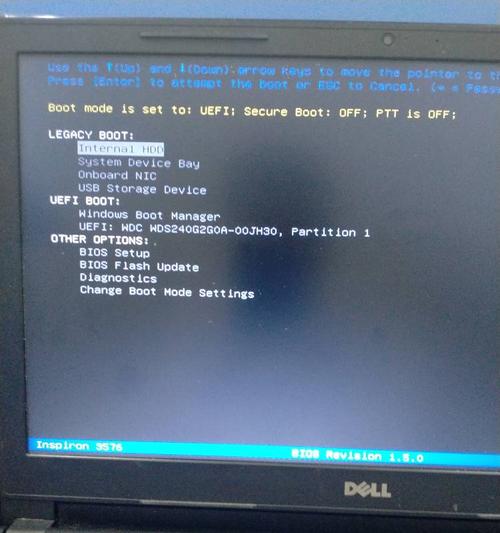
三、下载并准备安装文件
在开始更换系统之前,我们需要提前下载所需的安装文件。可以从官方网站或可信赖的下载渠道获取安装文件,并将其保存在可访问的位置。
四、制作系统安装盘或安装U盘
根据下载的安装文件,我们需要制作一个系统安装盘或安装U盘。可以使用第三方工具如Rufus或UNetbootin等制作启动盘,并将安装文件写入到启动盘中。
五、备份驱动程序
在更换系统之前,我们还需要备份原有的驱动程序。可以通过戴尔官方网站下载驱动程序,并将其保存在备份文件夹中,以便在系统更换后重新安装。

六、进入BIOS设置
在开始系统更换之前,我们需要进入电脑的BIOS设置界面。通过重启电脑,在开机画面或戴尔LOGO出现时按下指定的按键(通常是F2、F12或Delete键)进入BIOS设置。
七、调整启动顺序
在BIOS设置界面中,我们需要调整启动顺序,确保系统安装盘或安装U盘在第一位。通过选择“Boot”或“Startup”选项,找到“BootPriority”或“BootOrder”等设置,将启动盘放置在第一位。
八、保存并退出BIOS设置
调整完启动顺序后,记得将修改保存并退出BIOS设置。通常可以通过选择“SaveandExit”或类似选项来保存设置并重启电脑。
九、启动系统安装程序
随着电脑重新启动,系统安装程序会自动运行。按照安装向导的提示,选择语言、时区和键盘布局等选项,并继续安装过程。
十、选择安装位置和格式化
在安装过程中,我们需要选择安装系统的位置。可以选择已有的分区进行安装,或者创建新的分区来安装系统。在选择分区时,记得先进行格式化,以清除旧系统的数据。
十一、按照向导完成安装
在选择完安装位置之后,按照安装向导的提示,设置用户名、密码和网络等选项,并等待系统安装过程完成。
十二、重新安装驱动程序
在系统安装完成后,我们需要重新安装备份的驱动程序。将之前备份的驱动程序文件夹复制到新系统中,并逐个安装驱动程序,以保证硬件设备正常运行。
十三、更新系统和软件
安装完驱动程序后,我们需要及时更新系统和软件。通过系统更新功能和应用商店等渠道,下载并安装最新的系统补丁和软件更新,以获得更好的使用体验和安全性。
十四、恢复备份的数据
在完成系统更换后,我们可以将之前备份的重要数据恢复到新系统中。将备份文件复制回计算机,并按照个人喜好进行整理和恢复。
十五、
通过本文提供的教程,相信大家已经了解了如何给戴尔台式机更换系统的步骤。在更换系统前,记得备份重要数据,并选择适合的操作系统。按照教程一步步进行,相信你能顺利完成系统更换,获得更好的使用体验。




